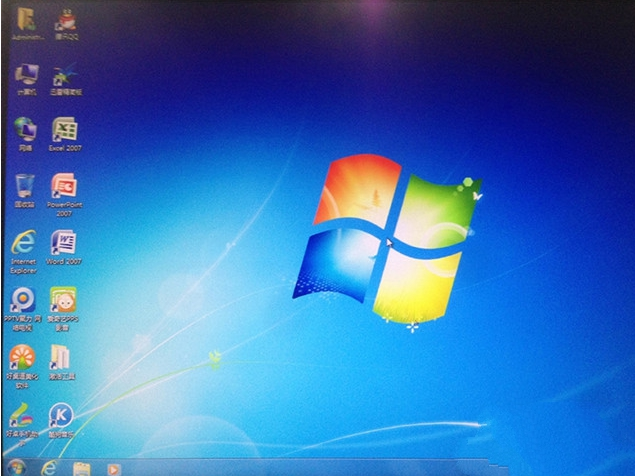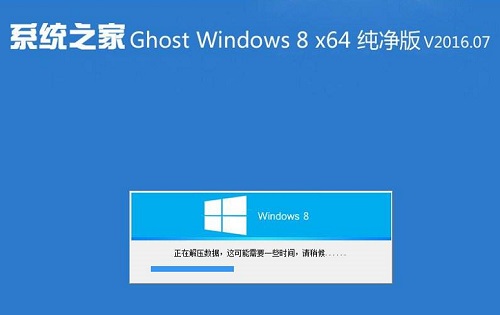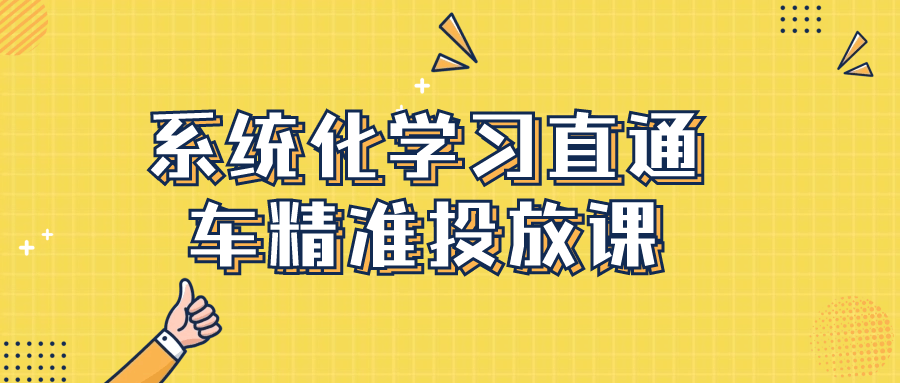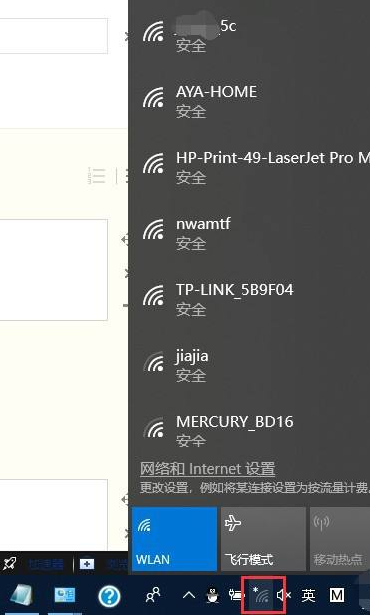装机吧装机工具重装修复电脑开机蓝屏步骤
当电脑出现电脑开机蓝屏情况时要如何修复电脑蓝屏呢?一般蓝屏可分为硬件或者系统因素导致,系统原因造成的我们可以通过u盘重装系统解决.下面就教下大家装机吧装机工具重装修复电脑开机蓝屏步骤.
1.下载一台电脑,一键重装系统软件,然后打开。设置8GB以上的U盘。选取制作系统,在U盘制作中选择你的U盘,其他参数默认情况下就开始制作。
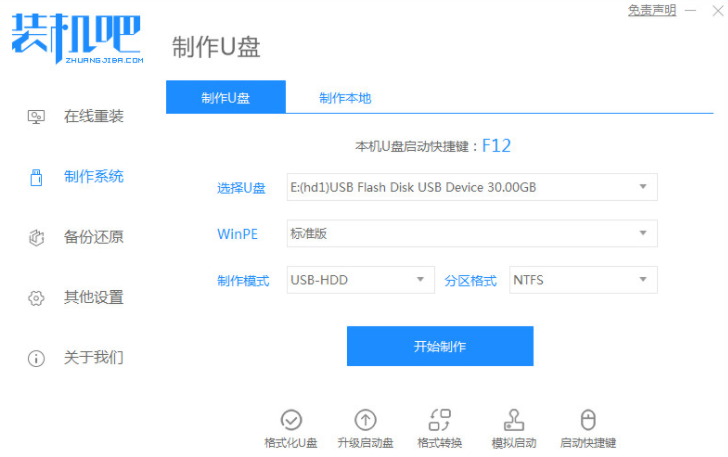
2.在选择系统镜像中,选择要重新安装的系统镜像,然后单击开始制作。
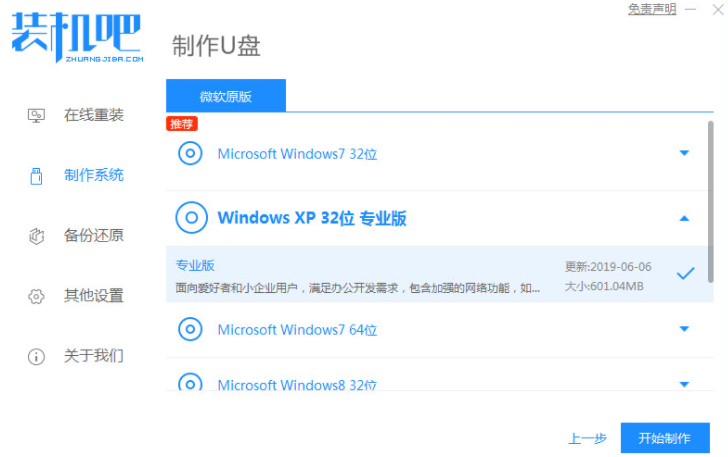
WEEX交易所已上线平台币 WEEX Token (WXT)。WXT 作为 WEEX 交易所生态系统的基石,主要用于激励 WEEX 交易平台社区的合作伙伴、贡献者、先驱和活跃成员。
新用户注册 WEEX 账户、参与交易挖矿及平台其他活动,均可免费获得 WXT 空投奖励。
3.软件将自动下载所需文件,请耐心等待。
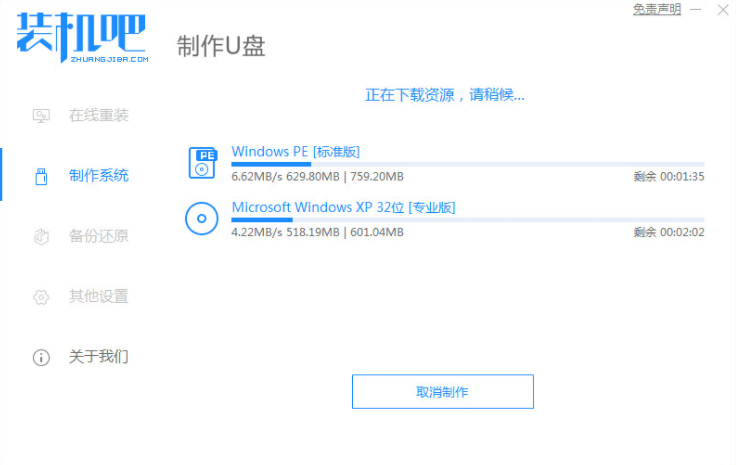
4.当制作完成后直接点击返回。生产时可能需要一些时间,请耐心等待。
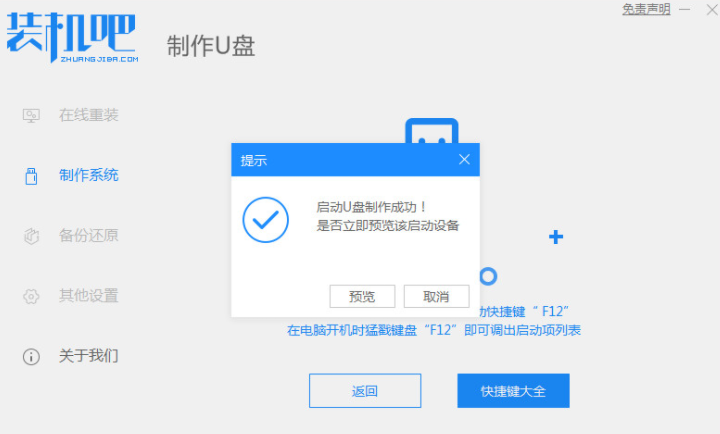
5.将准备好的启动U盘插入电脑,开关机快速按ESC或Del,或者F12等进入Bios设置U盘引导。这个按F12进入的快速启动菜单,选择U盘进入。
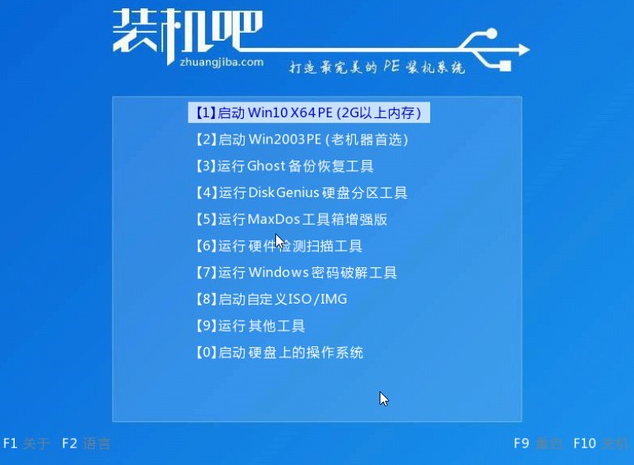
6.进入PE系统后,继续打开安装工具进行安装。
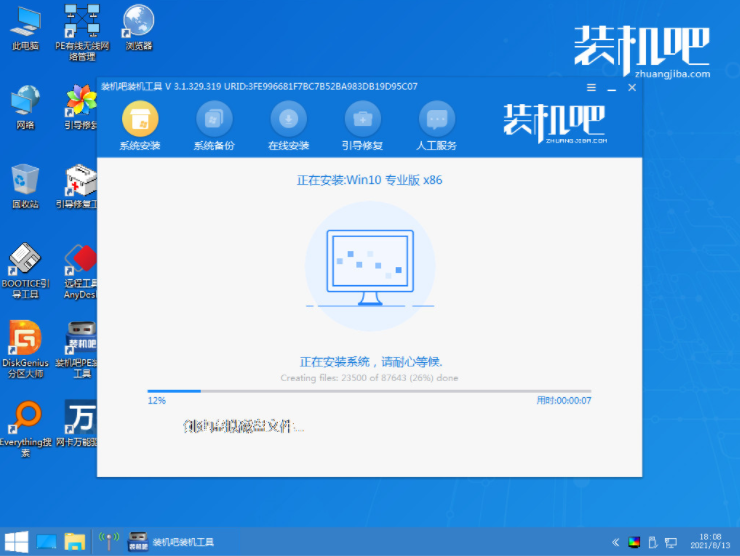
7.安装结束我们需要点击重新启动,然后等待重新启动。

8.最后,我们将进入我们新安装的系统。
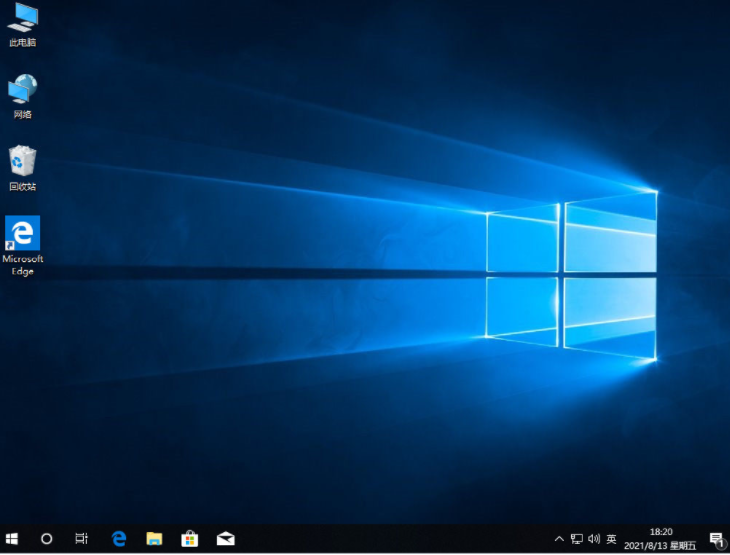
以上就是装机吧装机工具重装修复电脑开机蓝屏步骤,希望能帮助到大家。
本站资源均来源于网络或网友投稿,部分资源未经测试,难免存在BUG,所有资源只限于学习研究,不得商用。如使用本站下载的资源造成任何损失或发生侵权行为,均与本站无关。如不接受本声明请勿下载!本站资源如有侵权,请联系QQ:497149677核实后立即删除!
最客资源网 » 装机吧装机工具重装修复电脑开机蓝屏步骤
最客资源网 » 装机吧装机工具重装修复电脑开机蓝屏步骤